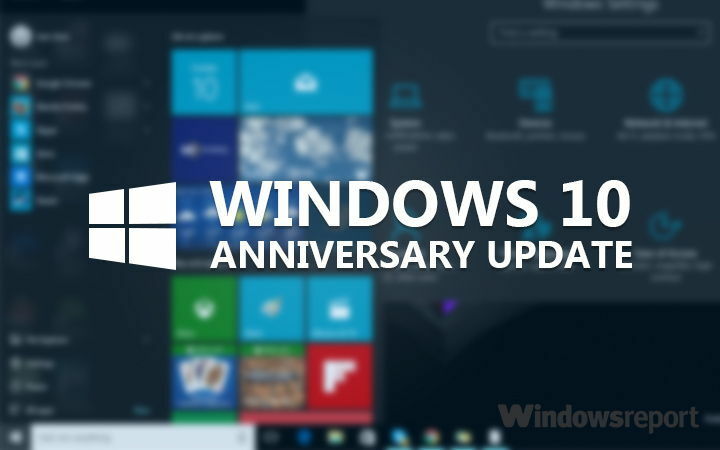Časově úsporné znalosti softwaru a hardwaru, které pomáhají 200 milionům uživatelů ročně. Poskytne vám rady, novinky a tipy, jak upgradovat svůj technologický život.
Aktualizujte ovladač LAN (síťový adaptér)
Aktualizace ovladačů je obvykle dobrý způsob, jak vyřešit problémy s hardwarem. To platí zejména pro zastaralé notebooky nebo stolní počítače, které nemusí mít nejnovější ovladače. Chcete-li opravit chybu nelze získat síťovou adresu, můžete ovladač bezdrátové sítě LAN aktualizovat následujícím způsobem.
- Otevřete nabídku Win + X ve Windows 10 nebo 8 stisknutím klávesové zkratky Windows + X. Pokud vaše platforma Windows tuto nabídku nemá, zadejte místo toho do vyhledávacího pole Správce zařízení.
- Vybrat Správce zařízení v nabídce Win + X otevřete okno zobrazené přímo níže.

- Dvojklik Síťové adaptéry a kliknutím pravým tlačítkem na uvedené zařízení bezdrátové sítě LAN otevřete jeho místní nabídku.
- Vybrat Aktualizujte ovladač otevřete okno Aktualizovat ovladače.

- Klikněte na ikonu Vyhledejte automaticky aktualizovaný software ovladače možnost získat a nainstalovat nejnovější ovladač zařízení.
- Někteří dávají přednost ručnímu stažení a instalaci ovladačů. Můžete to udělat zadáním hardwarového zařízení uvedeného v okně Správce zařízení do vyhledávacího pole na webu výrobce síťového adaptéru.
- Pokud si nejste jisti, ze kterého výrobce chcete ovladač stáhnout, klikněte pravým tlačítkem na zařízení bezdrátové sítě LAN uvedené v okně Správce zařízení a vyberte Vlastnosti. Karta Obecné obsahuje podrobnosti o výrobci.

- Stáhněte si ovladač kompatibilní s platformou Windows z webu výrobce. V okně Aktualizovat ovladač vyberte možnost Vyhledat software ovladače ručně v počítači.
- zmáčkni Procházet tlačítko vyberte nový ovladač a klepněte na další nainstalovat.
Doporučujeme mít správce aktualizací ovladačů, který zajistí, že veškerý software ovladače vašeho počítače bude fungovat správně a že váš operační systém bude těžit z nejnovějších aktualizací.
Pravidelně prováděná tato akce může vést k významnému zvýšení rychlosti a chrání vaše zařízení před narušením zabezpečení a malwarem.
Doporučujeme používat specializovaný program, který dokáže bezpečně aktualizovat požadovaný ovladač několika kliknutími.
 Ovladače jsou nezbytné pro váš počítač a všechny programy, které denně používáte. Pokud se chcete vyhnout haváriím, zamrznutí, chybám, zpoždění nebo jiným problémům, budete je muset průběžně aktualizovat.Neustálá kontrola aktualizací ovladačů je časově náročná. Naštěstí můžete použít automatizované řešení, které bezpečně zkontroluje nové aktualizace a snadno je použije, a proto důrazně doporučujeme DriverFix.Chcete-li bezpečně aktualizovat ovladače, postupujte podle těchto jednoduchých kroků:
Ovladače jsou nezbytné pro váš počítač a všechny programy, které denně používáte. Pokud se chcete vyhnout haváriím, zamrznutí, chybám, zpoždění nebo jiným problémům, budete je muset průběžně aktualizovat.Neustálá kontrola aktualizací ovladačů je časově náročná. Naštěstí můžete použít automatizované řešení, které bezpečně zkontroluje nové aktualizace a snadno je použije, a proto důrazně doporučujeme DriverFix.Chcete-li bezpečně aktualizovat ovladače, postupujte podle těchto jednoduchých kroků:
- Stáhněte a nainstalujte DriverFix.
- Spusťte aplikaci.
- Počkejte, až DriverFix detekuje všechny vaše vadné ovladače.
- Tento software vám nyní ukáže všechny ovladače, které mají problémy, a stačí vybrat ty, které se vám líbily opravené.
- Počkejte, až DriverFix stáhne a nainstaluje nejnovější ovladače.
- Restartujte aby se změny projevily.

DriverFix
Ovladače již nebudou způsobovat žádné problémy, pokud si tento výkonný software stáhnete a použijete ještě dnes.
Navštivte web
Zřeknutí se odpovědnosti: tento program je třeba upgradovat z bezplatné verze, aby bylo možné provádět některé konkrétní akce.
© Copyright Windows Report 2021. Není spojeno s Microsoftem